Už jste si někdy prohlíželi PDF soubor na webových stránkách kvůli práci, studiu nebo koníčkům a pomysleli jste si: „Páni, to je tak užitečné! Musím si tohle PDF hned stáhnout,“ ale nemohli jste přijít na to, jak ho přesně stáhnout? Někdy není jasné, jak si PDF soubor z webových stránek stáhnout, a snaha přijít na to, jak to udělat, může způsobit ztrátu času a stres.
V tomto článku probereme některé běžné důvody, proč nelze stáhnout PDF z webových stránek, a také některá řešení, jak stáhnout PDF z většiny webových stránek.
Část 1. Proč si nemohu stáhnout PDF z webových stránek?
Existuje mnoho důvodů, proč můžete mít potíže se stahováním PDF z webové stránky. Pokud webová stránka obsahuje mnoho reklam nebo vyskakovacích oken, může být opravdu těžké zjistit, které tlačítko nebo odkaz je ten správný pro stažení PDF, protože pokud kliknete na špatný, můžete se nakazit virem.
Nebo možná webová stránka používá bezpečnostní opatření, která vám brání ve stažení PDF souboru. Může to být proto, že PDF je chráněn autorským právem nebo nemáte správná oprávnění ke stažení PDF souboru.
Problémy se stahováním PDF souborů mohou nastat také kvůli vašemu webovému prohlížeči. Buď je vaše internetové připojení příliš pomalé, váš webový prohlížeč má aktivní rozšíření, které vám neumožňuje stahovat PDF soubory, nebo vám mezipaměť/soubory cookie prohlížeče brání ve stahování souborů.
Pokud jste se s některým z těchto problémů setkali, víte, že je velmi frustrující, když si nemůžete stáhnout potřebný PDF soubor. V další části si probereme některá řešení těchto problémů!
Část 2. Jak stáhnout soubor PDF z webové stránky pomocí tlačítka Stáhnout?
Je velmi běžné, že PDF soubory na webových stránkách obsahují tlačítko, kde si můžete PDF přímo stáhnout. To platí, pokud hledáte šablony PDF pro newslettery, životopisy, narozeninové přání a další. Některé webové stránky však mohou mít matoucí rozvržení, mnoho reklam nebo vyskakovací okna, takže budete muset tlačítko „Stáhnout“ konkrétně hledat.
Chcete-li si stáhnout PDF soubor pomocí tlačítka „Stáhnout“, postupujte podle níže uvedených kroků.
Krok 1 – Najděte PDF
Podívejte se na své oblíbené webové stránky, kde najdete PDF zdroje. Jakmile najdete PDF, který chcete stáhnout, ujistěte se, že máte webovou stránku otevřenou ve vašem prohlížeči. V tomto případě stáhneme šablonu narozeninové karty z webových stránek UPDF .
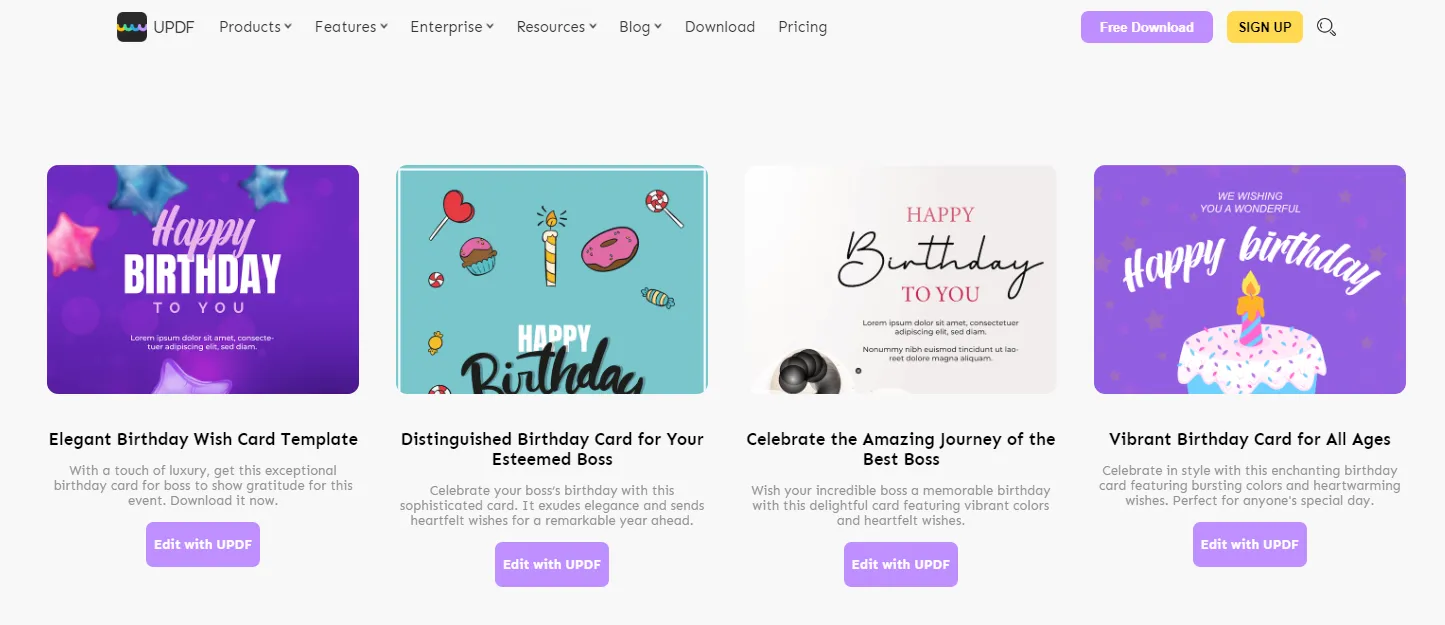
Krok 2 – Stáhnout PDF
Klikněte na šablonu nebo soubor, který chcete stáhnout, vyhledejte tlačítko „Stáhnout“ a klikněte na něj. Soubor se automaticky stáhne do vašeho počítače.
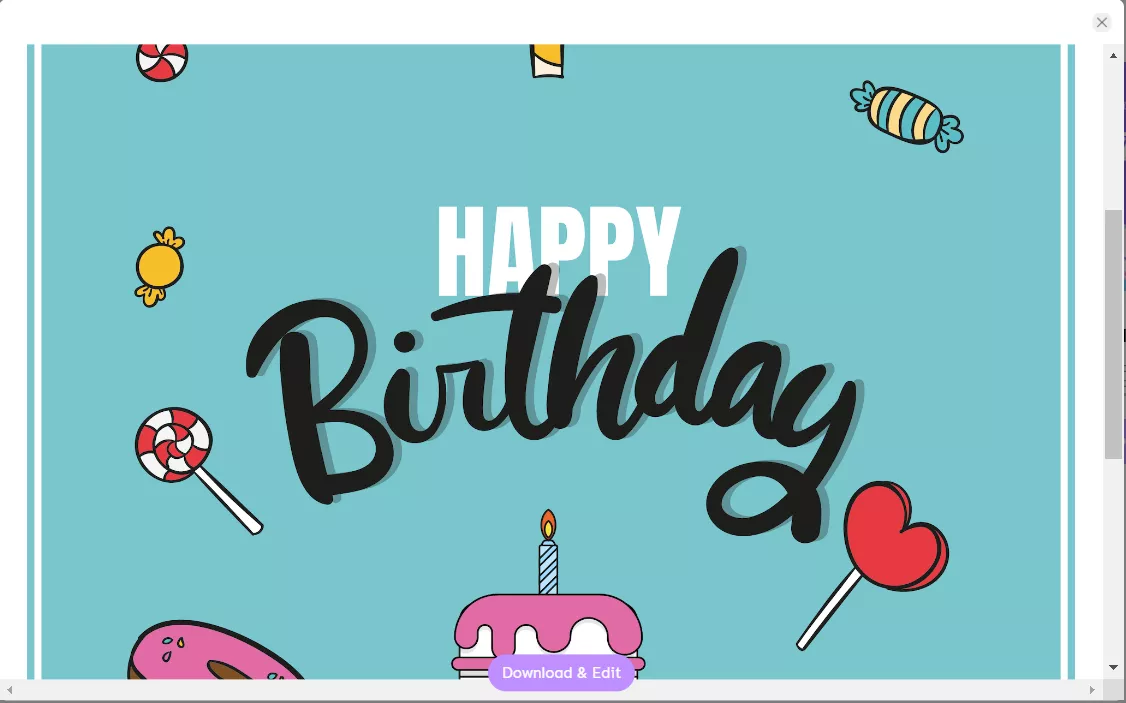
Krok 3 – Otevřete PDF
Nyní, když máte PDF soubor, si ho můžete otevřít a přečíst si ho, upravit nebo poslat ostatním.
Část 3. Jak stáhnout soubor PDF z webové stránky otevřením odkazu?
Pokud máte na webových stránkách potíže s nalezením tlačítka „Stáhnout“ u PDF souboru, pravděpodobně k němu existuje odkaz ke stažení, což může být o něco obtížnější. PDF soubor stažený pomocí odkazu se navíc obvykle otevře v okně prohlížeče, takže pro správné stažení PDF souboru je třeba provést několik dalších kroků.
Postupujte podle těchto pokynů a stáhněte si PDF soubor s odkazem URL.
Krok 1 – Vyhledejte odkaz
Jakmile najdete PDF soubor, který chcete stáhnout, musíte najít odkaz ke stažení. Ten se obvykle nachází velmi blízko náhledu PDF souboru, proto zkontrolujte oblast těsně nad nebo těsně pod obrázkem PDF souboru.
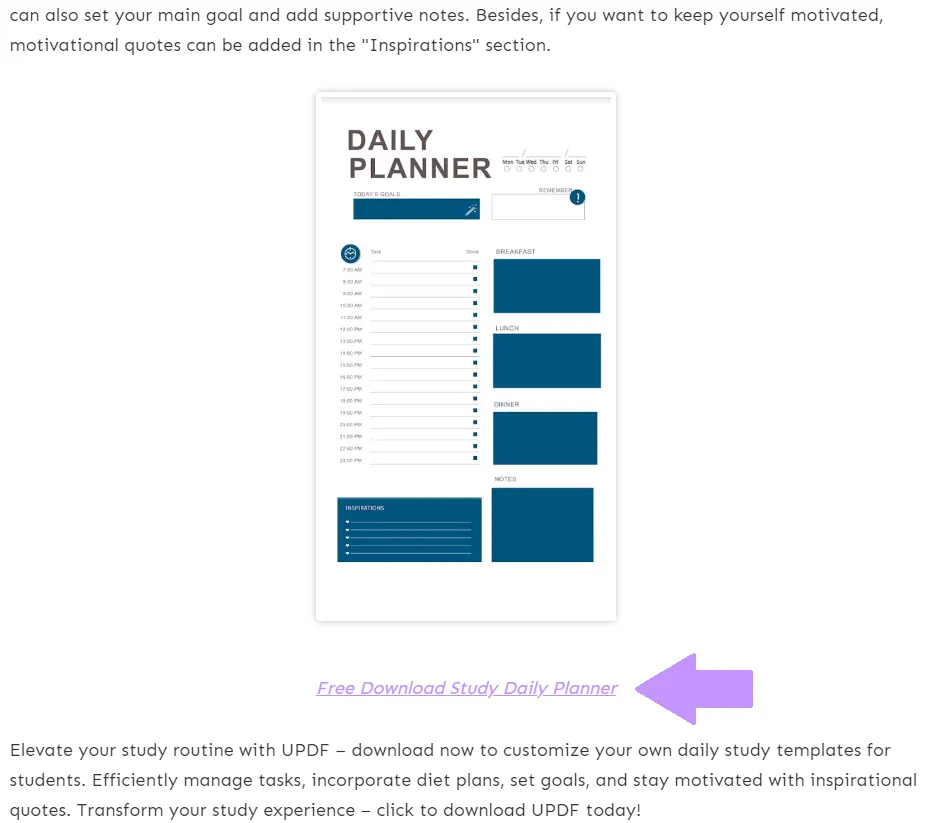
Krok 2 – Klikněte na odkaz
Klikněte na odkaz ke stažení a PDF se otevře v okně prohlížeče. Chcete-li si PDF stáhnout, klikněte na tlačítko tiskárny v pravém horním rohu.
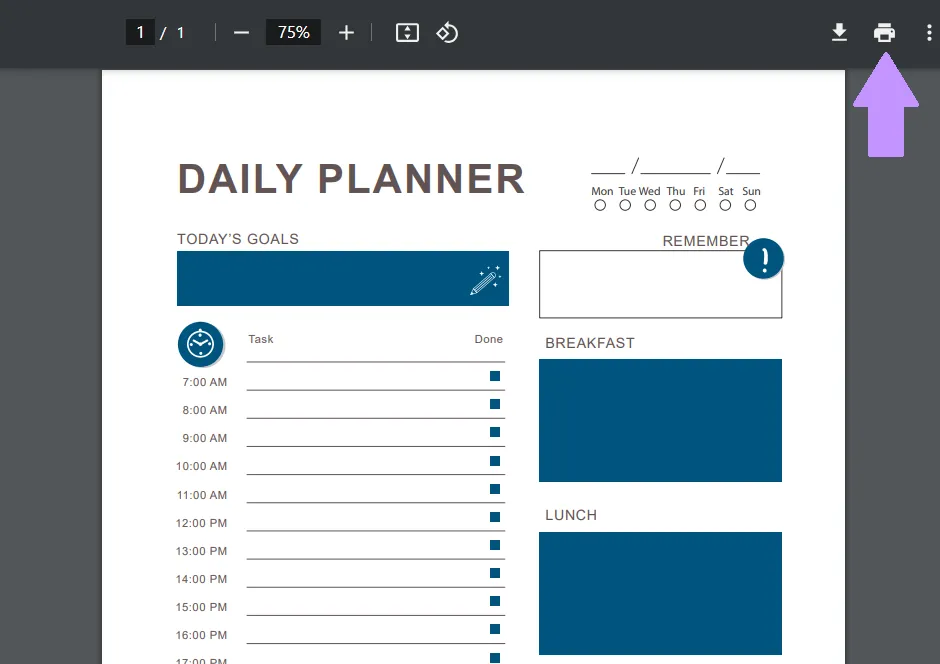
Krok 3 – Tisk do PDF
V nastavení tisku vyberte možnost „Microsoft Print to PDF“ a poté klikněte na tlačítko Tisk. Vyberte umístění pro uložení PDF a klikněte na tlačítko „Uložit“. PDF soubor se nyní stáhne do počítače.
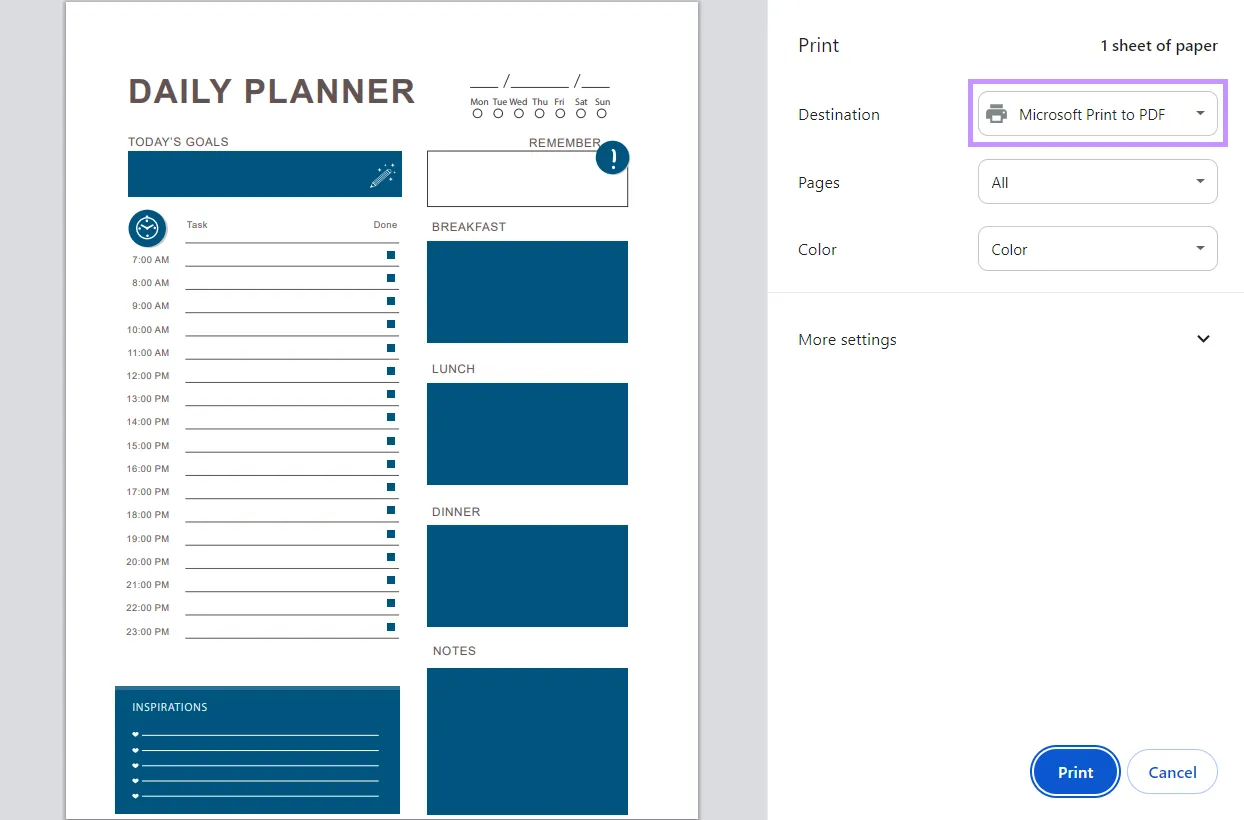
Část 4. Jak stáhnout soubor PDF z webové stránky pomocí nastavení prohlížeče?
Pokud si chcete stáhnout PDF a nemůžete najít tlačítko pro stažení, budete muset použít odkaz ke stažení. Může být nepříjemné, když se PDF soubory otevírají v okně prohlížeče, místo aby se pouze stáhly do počítače. V takovém případě můžete změnit nastavení prohlížeče tak, aby se PDF soubory stahovaly automaticky.
Chcete-li nastavit Google Chrome tak, aby automaticky stahoval soubory PDF z webových stránek, místo aby je otevíral v okně prohlížeče, postupujte podle těchto kroků.
Krok 1 – Otevření oprávnění
V Chromu klikněte na „Nastavení“ > „Soukromí a zabezpečení“ > „Nastavení webu“. Dole klikněte na „Další oprávnění“.
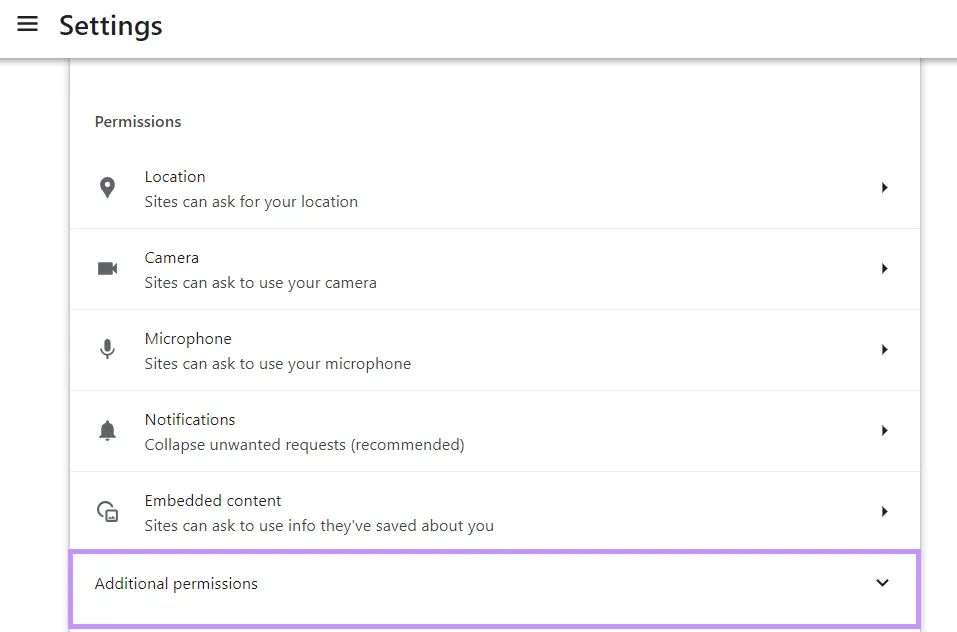
Krok 2 – Vyhledání nastavení PDF
Přejděte dolů do dolní části Další nastavení obsahu a klikněte na Nastavení PDF.
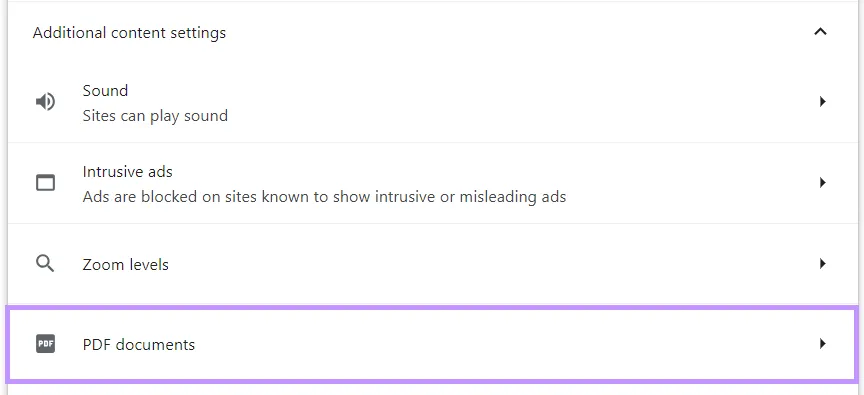
Krok 3 – Změna nastavení PDF
Jakmile si tuto část přečtete, stačí kliknout na tlačítko „Stáhnout PDF“. Odteď se PDF soubory budou stahovat automaticky, místo aby se otevíraly v okně prohlížeče.
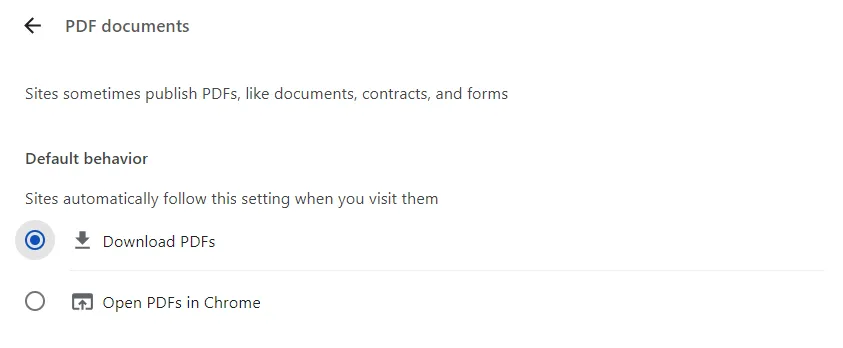
Část 5. Jak stáhnout všechny soubory PDF z webové stránky?
Pokud si prohlížíte webovou stránku s velkým množstvím skvělých zdrojů PDF, možná budete chtít stáhnout všechny PDF soubory najednou, místo abyste je stahovali po jednom. V takovém případě můžete použít rozšíření prohlížeče, které vám umožní stáhnout více PDF souborů najednou.
Existují však určitá omezení – všechny soubory PDF si můžete stáhnout pouze tehdy, když se otevřou v prohlížeči, a odkazy na PDF soubory musí být ve formátu .pdf.
Krok 1 – Stáhněte si rozšíření prohlížeče
Přejděte k tomuto rozšíření pro Google Chrome a přidejte ho do Chromu. Po přidání nezapomeňte rozšíření aktivovat, aby fungovalo.

Krok 2 – Otevření a stažení PDF souborů
Jakmile si stáhnete rozšíření pro Chrome, můžete si v oknech prohlížeče otevřít všechny soubory PDF, které chcete stáhnout. Až budete připraveni, klikněte na ikonu rozšíření a všechny se automaticky stáhnou do vašeho počítače.
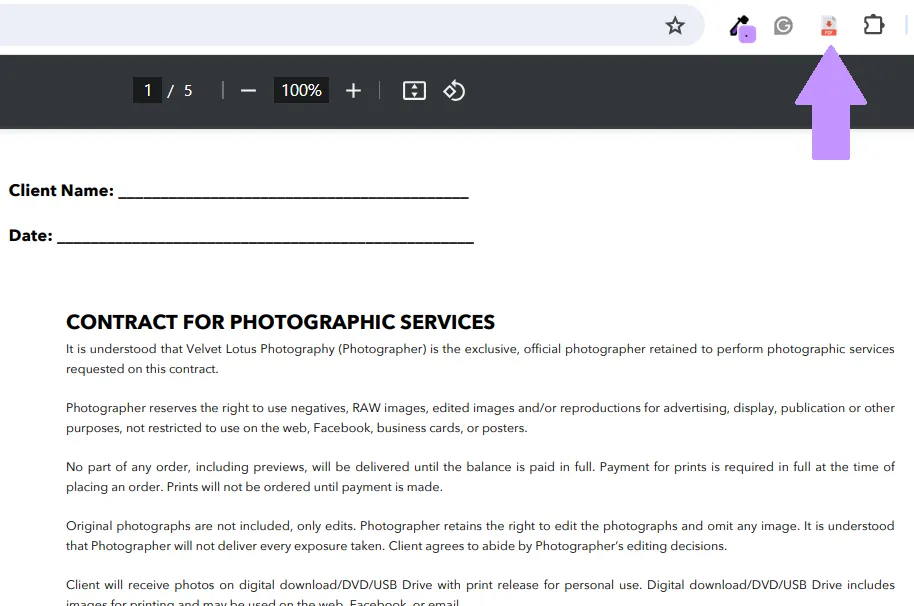
Část 6. Jak stáhnout chráněný PDF soubor z webových stránek?
Pokud jste vyzkoušeli všechny možné metody stažení PDF souboru a stále nemůžete přijít na to, jak jej stáhnout, pak je PDF soubor pravděpodobně chráněn bezpečnostními opatřeními. Tento PDF soubor si nebudete moci stáhnout, ale můžete použít nástroj pro snímání obrazovky a pořídit si jeho snímky.
Nezapomeňte, že stahování chráněného PDF souboru z webové stránky bez souhlasu vlastníka je nezákonné.
Pokud chcete k pořízení snímků chráněného PDF souboru použít snímky obrazovky, postupujte podle následujících kroků.
Krok 1 – Pořiďte snímky obrazovky
Snímky obrazovky můžete pořídit libovolných stránek PDF souboru. Ve Windows můžete snímek obrazovky pořídit stisknutím klávesy „PrtSc“ a výběrem možnosti obdélník, okno, celá obrazovka nebo volný tvar pro výběr oblasti, ze které chcete snímat obrazovku. Snímek obrazovky můžete také pořídit současným stisknutím kláves Windows + Print Screen. Tím se snímek obrazovky celé obrazovky pořídí.
Na Macu můžete pořídit snímek obrazovky stisknutím Shift + Command + 3 pro celou obrazovku nebo Shift + Command + 4 a následným přetažením kurzoru nad oblast, ze které chcete snímat obrazovku. Snímek obrazovky konkrétního okna můžete také pořídit stisknutím Shift + Command + 4 + mezerník.
Krok 2 – Otevřete snímky obrazovky
Pokud chcete všechny snímky obrazovky shromažďovat do jednoho PDF, abyste si je mohli snadněji přečíst, stáhněte si soubor UPDF kliknutím na tlačítko níže, otevřete soubor UPDF a přetáhněte všechny snímky obrazovky do oblasti „Otevřít soubor“.
Windows • macOS • iOS • Android 100% bezpečné
Když se zobrazí vyskakovací okno s dotazem, zda chcete sloučit všechny obrázky do jednoho souboru PDF, klikněte na Ano. Nyní jsou všechny vaše snímky obrazovky v jednom snadno čitelném PDF.
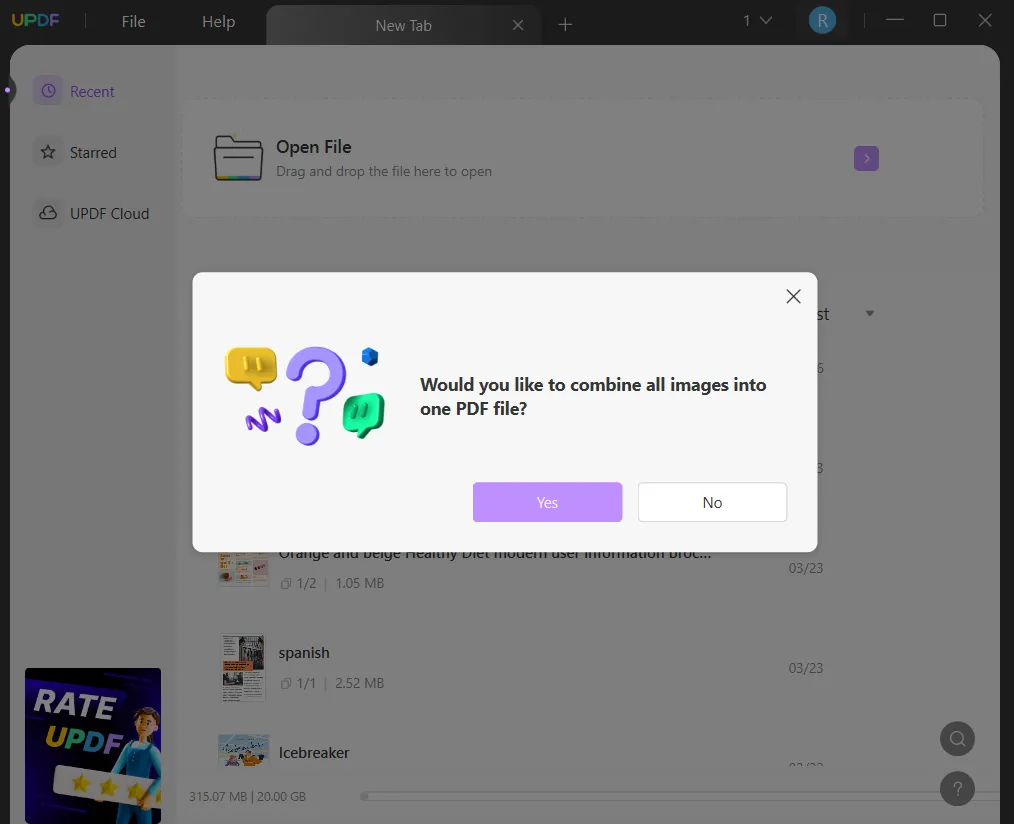
Část 7. Bonusový tip: Jak upravit stažený PDF soubor z webové stránky?
Nyní, když jste si stáhli všechny potřebné soubory PDF, můžete k jejich úpravě a anotaci použít UPDF . UPDF nabízí mnoho funkcí, které vám s úpravami PDF pomohou, včetně úpravy stávajícího textu, obrázků nebo odkazů. Nebo můžete do libovolného PDF přidat zcela nový obsah.
PDF si můžete také přizpůsobit pomocí nástrojů pro anotaci v UPDF, jako jsou samolepky, tvary, nástroje pro kreslení, rychlé poznámky, komentáře a další. Pokud si stáhnete nevyplnitelný PDF formulář, můžete jej pomocí UPDF jedním kliknutím převést na vyplnitelný PDF!
UPDF má mnoho dalších funkcí, které vám pomohou s prací, studiem nebo osobním používáním PDF souborů. UPDF funguje na Windows, Macu, Androidu a iOS, takže k PDF souborům můžete přistupovat a upravovat je na jakémkoli zařízení.
Jste připraveni vyzkoušet všechny úžasné funkce UPDF? Klikněte na tlačítko níže a stáhněte si UPDF a začněte svou bezplatnou zkušební verzi ještě dnes.
Windows • macOS • iOS • Android 100% bezpečné
Jakmile si stáhnete UPDF, zde je několik jednoduchých kroků, jak začít s úpravami PDF souborů.
Krok 1 – Otevření PDF
Otevřete PDF kliknutím na pole „Otevřít soubor“ v aplikaci UPDF nebo PDF přetáhněte do této oblasti. Po otevření klikněte na „Upravit PDF“ a v horní části stránky se vám zobrazí nástroje pro úpravy, do kterých můžete přidat text, obrázky nebo odkazy.
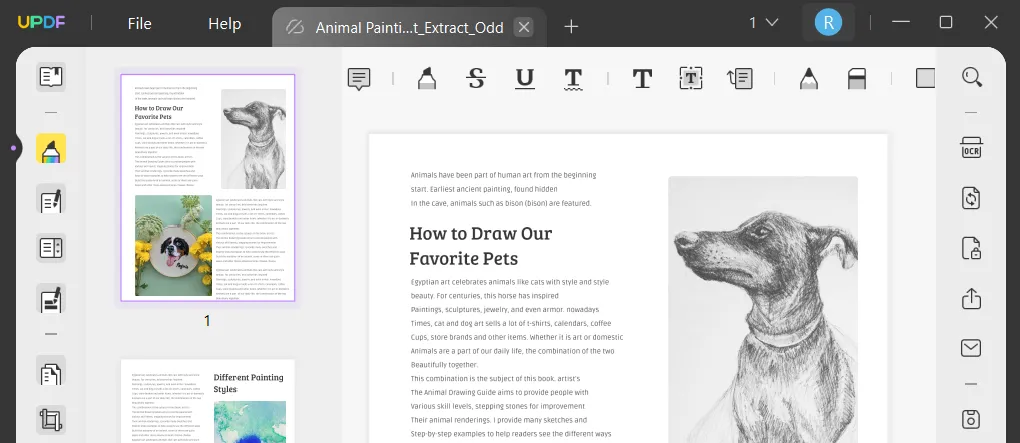
Krok 2 – Přizpůsobení PDF
Můžete také kliknout na „Komentář“ a zobrazit si nástroje pro anotaci, kde můžete zvýrazňovat text, přidávat poznámky a další.
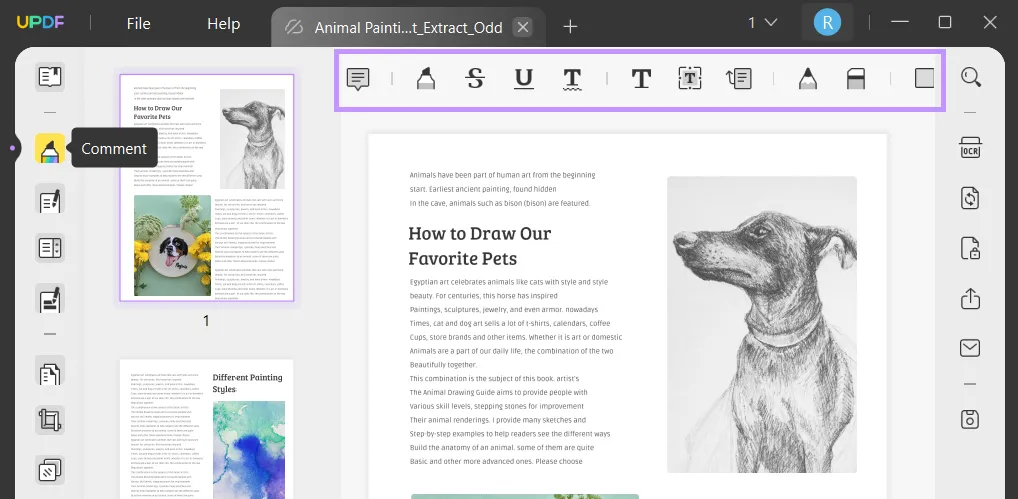
Krok 3 – Uložení PDF
Po dokončení úprav PDF klikněte na „Uložit jako jiné“ a soubor uložte.
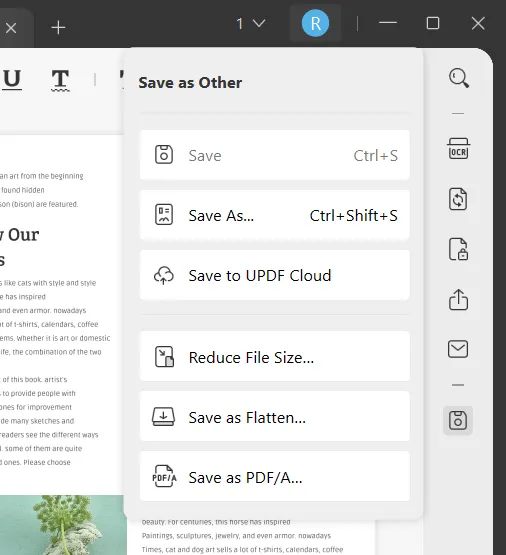
UPDF má mnoho dalších funkcí, jako je nástroj OCR pro převod obrázku textu na upravitelný text, ochrana PDF heslem a výkonné nástroje umělé inteligence, které dokáží shrnout, vysvětlit, přeložit a generovat obsah!
Více se o UPDF dozvíte přečtením této recenze z Howtogeeku a shlédnutím níže uvedeného video tutoriálu.
Pokud používáte bezplatnou zkušební verzi UPDF, můžete kliknutím na obrázek níže upgradovat na profesionální verzi.

Závěrečné myšlenky
Může být frustrující, když nevíte, jak stáhnout PDF z webové stránky. Po přečtení tohoto článku znáte alespoň pět různých metod stahování PDF z webových stránek! Patří mezi ně použití tlačítka pro stažení, použití odkazu pro stažení, nastavení prohlížeče na automatické stahování PDF, stahování všech PDF najednou a použití snímků obrazovky pro chráněné PDF.
Jakmile si stáhnete všechny požadované soubory PDF, můžete je pomocí aplikace UPDF číst, spravovat, přizpůsobovat a upravovat. Kliknutím na tlačítko níže si stáhněte aplikaci UPDF a spusťte bezplatnou zkušební verzi, která vám umožní přístup ke všem úžasným funkcím.
Windows • macOS • iOS • Android 100% bezpečné
 UPDF
UPDF
 UPDF pro Windows
UPDF pro Windows UPDF pro Mac
UPDF pro Mac UPDF pro iOS
UPDF pro iOS UPDF pro Android
UPDF pro Android UPDF AI Online
UPDF AI Online UPDF Sign
UPDF Sign Upravit PDF
Upravit PDF Anotovat PDF
Anotovat PDF Vytvořit PDF
Vytvořit PDF PDF formuláře
PDF formuláře Upravit odkazy
Upravit odkazy Konvertovat PDF
Konvertovat PDF OCR
OCR PDF do Wordu
PDF do Wordu PDF do obrázku
PDF do obrázku PDF do Excelu
PDF do Excelu Organizovat PDF
Organizovat PDF Sloučit PDF
Sloučit PDF Rozdělit PDF
Rozdělit PDF Oříznout PDF
Oříznout PDF Otočit PDF
Otočit PDF Chránit PDF
Chránit PDF Podepsat PDF
Podepsat PDF Redigovat PDF
Redigovat PDF Sanitizovat PDF
Sanitizovat PDF Odstranit zabezpečení
Odstranit zabezpečení Číst PDF
Číst PDF UPDF Cloud
UPDF Cloud Komprimovat PDF
Komprimovat PDF Tisknout PDF
Tisknout PDF Dávkové zpracování
Dávkové zpracování O UPDF AI
O UPDF AI Řešení UPDF AI
Řešení UPDF AI AI Uživatelská příručka
AI Uživatelská příručka Často kladené otázky o UPDF AI
Často kladené otázky o UPDF AI Shrnutí PDF
Shrnutí PDF Překlad PDF
Překlad PDF Chat s PDF
Chat s PDF Chat s AI
Chat s AI Chat s obrázkem
Chat s obrázkem PDF na myšlenkovou mapu
PDF na myšlenkovou mapu Vysvětlení PDF
Vysvětlení PDF Akademický výzkum
Akademický výzkum Vyhledávání článků
Vyhledávání článků AI Korektor
AI Korektor AI Spisovatel
AI Spisovatel AI Pomocník s úkoly
AI Pomocník s úkoly Generátor kvízů s AI
Generátor kvízů s AI AI Řešitel matematiky
AI Řešitel matematiky PDF na Word
PDF na Word PDF na Excel
PDF na Excel PDF na PowerPoint
PDF na PowerPoint Uživatelská příručka
Uživatelská příručka UPDF Triky
UPDF Triky FAQs
FAQs Recenze UPDF
Recenze UPDF Středisko stahování
Středisko stahování Blog
Blog Tiskové centrum
Tiskové centrum Technické specifikace
Technické specifikace Aktualizace
Aktualizace UPDF vs. Adobe Acrobat
UPDF vs. Adobe Acrobat UPDF vs. Foxit
UPDF vs. Foxit UPDF vs. PDF Expert
UPDF vs. PDF Expert







 Čserná Anna
Čserná Anna 

